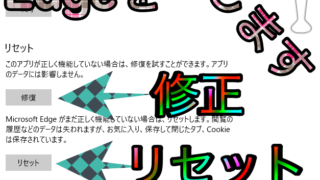Safariで開いているウェブページをPDFにしたい。
けれど他人には見せたくないからパスワードをかけて保護したい。
では方法を解説していきます。
1. 保護されたPDFを作成したいページをSafariで開く
まずは保護されたPDFを作成したと思っているウェブページをSafariで開いてください。
解説のために私のイチオシ記事を例に使います。
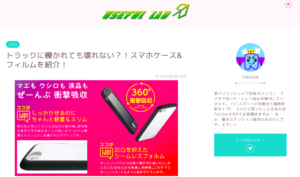
開いたら次に行きます。
2. メニューバーからファイルを選択する
Safariでウェブページが開けたら、
メニューバーにある「ファイル」をクリックしてください。

メニューバーとはMacの画面の上部にあるネズミ色のバーのことです。
その中で「ファイル」という文字があるのでそれを選択してください。

もしSafariが全画面で表示されている場合はカーソルを画面上部に持っていくとメニューバーが表示されます。
3. プリントをクリック
メニューバーの「ファイル」を選択した後に、
メニューが表示されます。
その中の一番下、「プリント」をクリックしてください。
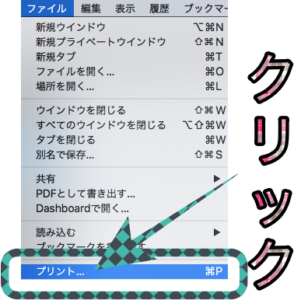
4. PDFとして保存
プリントをクリックすると
Safariの上部からプリントの表示が出てきます。
その表示の左下にあるボタンをクリックしてください。
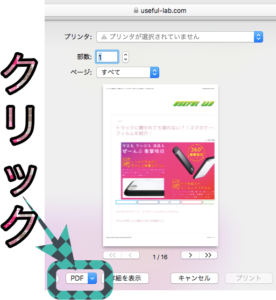
すると「PDFとして保存」という項目が出てくるのでそれをクリック。
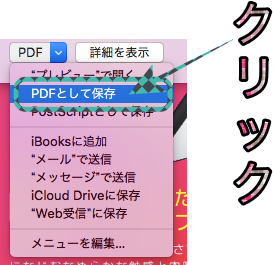
5. セキュリティを設定する
PDFとして保存をクリックすると、さらに表示が出ます。
そこに「セキュリティオプション」ボタンがありますのでそれをクリック。
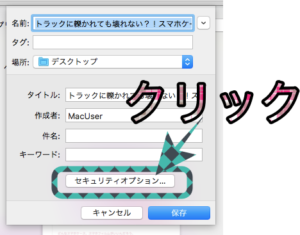
6. PDFセキュリティオプションを設定する
ここでやっとPDFを保護する設定が出てきます。
PDFを保護する設定「PDFセキュリティオプション」が開いたら、
「書類を開くときにパスワードを要求」
「書類をプリントするときにパスワードを要求」
という2つの項目にチェックを入れてください。
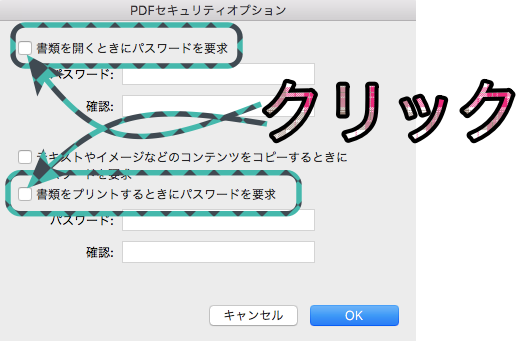
するとパスワードが入力できます。
よく見るとパスワードを入力するところが2つあります。
上はPDFを開くときのパスワード、
下がPDFを印刷するときのパスワードです。
パスワードを入力しましたか?
では青色の「OK」ボタンを押してください。
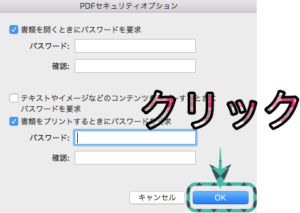
7. 保存する
「保存」という青色のボタンを押してください。
これで保護されたPDFを作成できました。
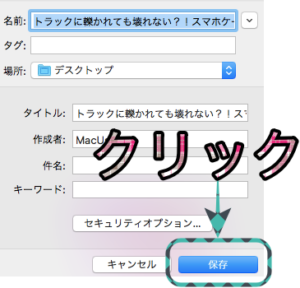
PDFを見ると、、
鍵がかかっていますね。

パスワードの入力もちゃんと求められました。